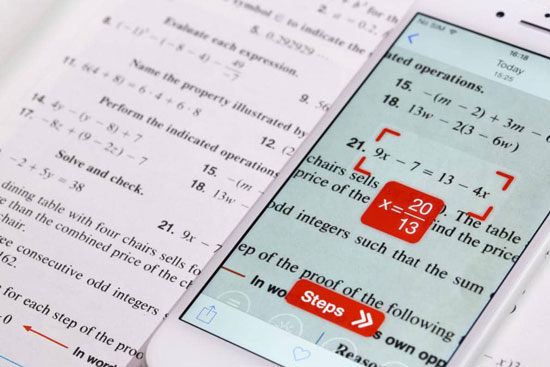AndroidGaul.id – WhatsApp tidak bisa memutar video lalu muncul terjadi kesalahan dan peringatan lainnya? Tidak perlu khawatir, kali ini kami akan share cara mengatasinya pada artikel dibawah ini.
WhatsApp merupakan suatu aplikasi mobile yang bisa membantu kita dalam menghubungkan melalui media chatting dan video call.
Kita juga bisa menghubungi saudara-saudara kita yang berada jauh hanya dengan bantuan koneksi internet.
Mungkin di jaman sekarang WhatsApp sudah mendunia dan banyak diminati orang. Karena WhatsApp itu lebih irit dan flexible dibandingkan aplikasi chatting lainnya.
Aplikasi ini juga bisa digunakan chatting secara pribadi kepada orang yang spesial bagi kita, tanpa diketahui orang lain.
Kita juga bisa mengupload story seperti video dan foto kalian di WhatsApp. Supaya teman-teman kita tahu tentang cerita kita atau pengalaman kita yang menarik.
Namun bagaimana jika WhatsApp tidak bisa memutar video?
Biasanya kesalahan seperti ini muncul secara tiba-tiba, perlu kalian ketahui hal ini terjadi karena tindakan kita sendiri yang selalu membuka tutup WhatsApp.
Baca juga : Merekam Panggilan WhatsApp
Karena setiap aplikasi yang selalu kita buka tutup secara berkala akan menimbulkan kerusakan pada sistem kerjanya.
Adapun penyebab WhatsApp tidak memutar video seperti:
- Koneksi internet yang tidak stabil / bermasalah
- WhatsApp yang kalian miliki belum di update ke versi baru
- Aplikasi WhatsApp mengalami error
- Pengaturan background data pada WhatsApp belum disetting
- Setting WhatsApp belum benar
7 Cara Memperbaiki WhatsApp yang Tidak Bisa Memutar Video
Bagi kalian yang kesulitan dalam memperbaiki masalah WhatsApp tidak bisa memutar video.
Silakan simak langkah – langkah dibawah ini secara berurutan.
1. Update Aplikasi WhatsApp

Memang setiap aplikasi pasti akan mengalami perubahan keversi yang baru. Karena setiap pembaruan memiliki tujuan untuk memperbaiki setiap masalah error dan meningkatkan kinerja sistem operasi.
Untuk mengetahui adanya pemberitahuan pembaruan keversi yang baru, kalian bisa mengeceknya di Google Play Store. Atau akan muncul notifikasi bahwa WhatsApp memerlukan update.
Berikut cara untuk mngupdate WhatsApp mudah yang bisa kalian lakukan.
Silakan buka Play Store > Kemudian cari aplikasi WhatsApp di google play store > disitu akan akan ada pemberitahuan “pembaruan tersedia” > terakhir kalian pilih tombol UPDATE.
Jangan sampai WhatsApp kadaluarsa.
2. Hapus Data & Cache
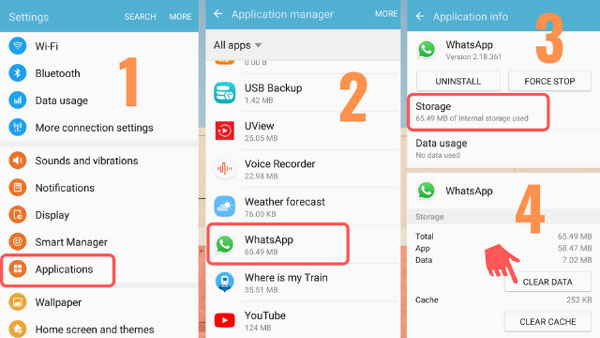
Menghapus data dan cache bisa menghilangkan crash pada aplikasi WhatsApp tersebut, juga bisa dibilang dapat mengatasi masalah error pada aplikasi tersebut.
Kalian bisa melakukan cara ini untuk memperbaiki masalah WhatsApp yang tidak bisa memutar video.
Kalian tidak perlu khawatir jika nanti aplikasi WhatsApp akan hilang. Karena cara ini sudah banyak direkomendasikan oleh situs-situs besar yang sudah berpengalaman di bidang WhatsApp.
Berikut cara menghapus data & cache Whatsapp.
Buka Setting > kemudian klik Apps > cari aplikasi WhatsApp
Terakhir Clear data dan Clear cache pada WA, dan restart hp.
NB: Sebelum kalian menghapus data dan cache pada aplikasi WhatsApp, pastikan data/nomor hp kalian tetap ada. Karena itu akan dibutuhkan saat membuat akun WhatsApp yang terlogout, kemudian login kembali.
3. Pastikan Koneksi Internet Aktif/Stabil
Cara yang ke- tiga kalian bisa memastikan koneksi internet yang stabil. Karena salah satu penyebab whatsapp tidak bisa memutar video, disebabkan pada jaringan internet yang buruk.
Jika hal ini terjadi tidak hanya Whatsapp saja yang menjadi error media sosial lainnya seperti facebook, Instagram dan lainnya.
Untuk mengatasi masalah ini sangatlah mudah untuk dilakukan. Silahkan control koneksi internet dengan cara tes browsing, dan pastikan bahwa koneksinya mulai stabil dengan menggunakan jaringan provider sesuai dangan tempat yang kalian singgahi.
Kalian juga harus berhati – hati dalam menggunakan kartu data, karena jika kalian berada diwilayah pedesaan akan merasa sulit untuk menangkap jaringan yang baik, dan akan menyebabkan error pada aplikasi yang akan kalian jalankan.
4. Nyalakan Opsi Unduh Otomatis
Opsi download otomatis bisa kalian terapkan di aplikasi WhatsApp. Dengan cara ini video yang dikirimkan oleh siapa saja akan di unduh secara otomatis sehingga anda bisa menontonnya.
Bagaimana bisa? Karena dengan menjalankan mode unduh secara otomatis, bisa menyimpan video secara otomatis dan tersimpan kedalam folder WhatsApp / memori internal telepon kalian. Sehingga kalian bisa menonton video tersebut secara offline.
Berikut cara menyalakan opsi unduh otomatis WhatsApp:
Buka Setelan WhatsApp
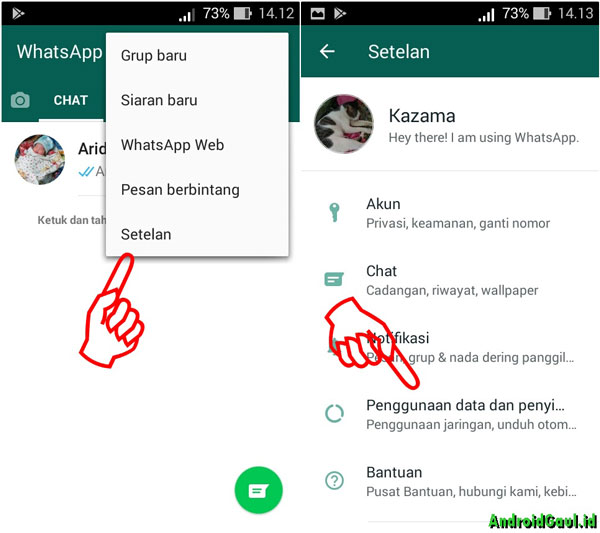
Silakan kalian pilih Penggunaan data dan penyimpanan
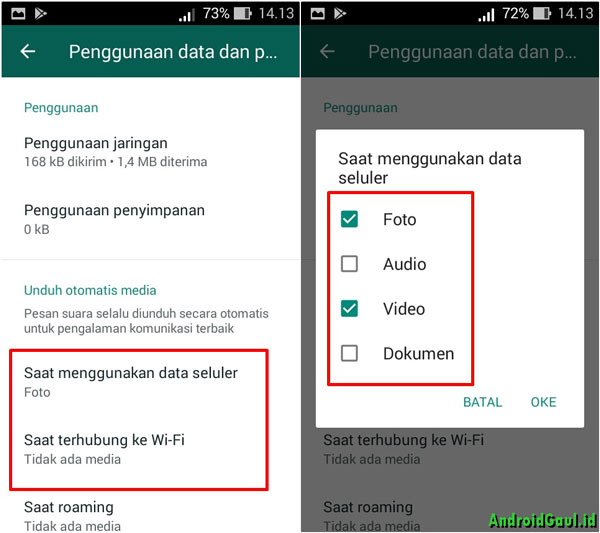
Terakhir silahkan atur pada menu unduh otomatis media. Pastikan video tecentang pada kedua pengaturan tersebut.
Catatan : Opsi ini dapat membuat penggunaan data jadi tidak terbatas sebab video yang dikirim oleh siapa saja akan terunduh secara otomatis baik oleh grup dan kontak.
5. Reinstal WhatsApp
Cara kelima kalian bisa melakukan reinstal WhatsApp. Reinstal adalah mendownload ulang aplikasi WhatsApp langsung dari Play Store.
Artinya kalian harus menghapus aplikasi WhatsApp yang error tadi dan menggantinya dengan yang baru.
Melakukan reinstal Whatsapp, berarti harus menghapus data dan aplikasi. Namun apabila di dalam aplikasi WhatsApp tersebut terdapat data yang error, maka data tersebut otomatis akan terhapus dengan sendiri.
Berikut cara melakukan reinstal aplikasi WhatsApp:
Pertama silakan buka menu Settings > kemudian klik APP > cari aplikasi WhatsApp > kemudian klik Copot pemasangan.
Terakhir buka aplikasi Play Store > silakan cari aplikasi WhatsApp > kemudian pilih Pasang.
6. Cek Memori Internal (Jangan Sampai Penuh)
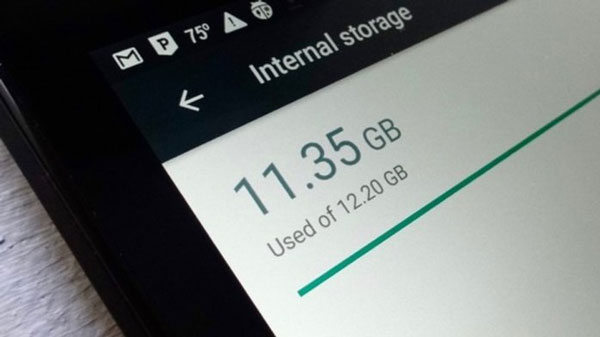
Memori internal yang penuh juga bisa menyebabkan masalah WhatsApp tidak bisa memutar video.
Karena WhatsApp juga membutuhkan data untuk menyimpan media dari video yang akan kalian lihat. Oleh sebab itu jika memori internal sudah penuh, otomatis file video tidak akan tersimpan.
Untuk mengantisipasi sebaiknya kalian periksa dahulu kapasitas internal yang tersedia di android kalian dengan cara membuka aplikasi Setelan > Penyimpanan.
Jika memori kalian sudah penuh, kalian cukup menghapus data yang sudah tidak penting lagi untuk digunakan. Terutama aplikasi yang jarang digunakan.
7. Pastikan Penggunaan Data Background Aktif
Dengan mengaktifkan data background secara otomatis dapat berfungsi untuk mengaktifkan data pada latar belakang wifi dan kartu sim pada WhatsApp.
Adapun efek mengaktifkan fitur ini adalah untuk membiarkan WhatsApp atau memberikan ijin aplikasi tersebut untuk mengakses internet sehingga bisa mengunduh video WA.
Berikut cara mengaktifkan fitur data background:
Pertama silakan buka menu Setelan > Penggunaan data > cari aplikasi WhatsApp > kemudian klik dan aktifkan data latar belakang.
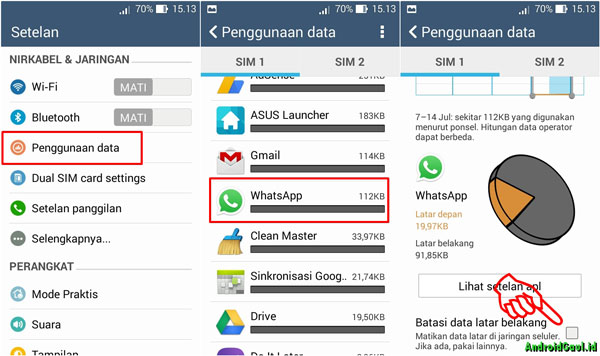
Hilangkan tanda centang pada pilihan tersebut.
Solusi Alternatif WhatsApp Tidak Bisa Putar Video
Jika dengan cara diatas masih belum bisa memutar video di WA. Kami akan berikan beberapa tips supaya aplikasi WhatsApp kalian bisa kembali lagi memutar video dengan normal.
- Pertama lakukan Restart aplikasi WhatsApp kalian
- Kedua bisa juga merestart android kalian
- Cabut baterai, SIM card dan kartu SD
Ketiga cara diatas sangat ampuh untuk mengatasi masalah pada aplikasi Whatsapp yang tidak bisa putar video.
Karena saya sendiri sudah melakukan ketiga solusi diatas ternyata berhasil dan semuanya dalam keadaan aman-aman saja.
Baca juga : Mengatasi Notifikasi WA Tidak Muncul
Jika masih belum bisa mungkin smartphone kalian mengalami kesalahan atau tidak kompatibel dalam menjalankan aplikasi update latest versionnya.